ごくたまにいきなりPCでインターネット接続ができなくなったりしませんか??
私も最近なってしまって解決法が分からずかなりの時間を無駄にしてしまいました。
そんなこともあり、
今回は私が解決した時のやり方を記事にしてお伝えしていきたいと思います。
この方法で治るか分かりませんが、
同様の症状にお困りの方がいらっしゃいましたら一度試されるのも良いかもしれません。
対処法
まず、トラブルシューティングを実施します。
診断結果から私の場合は、
「Intel(R)82579LM Gigabit Network Connection」という部分が
エラーになっていたので対処していきました。
① コントロールパネルを開く
② 一覧からデバイスをクリック
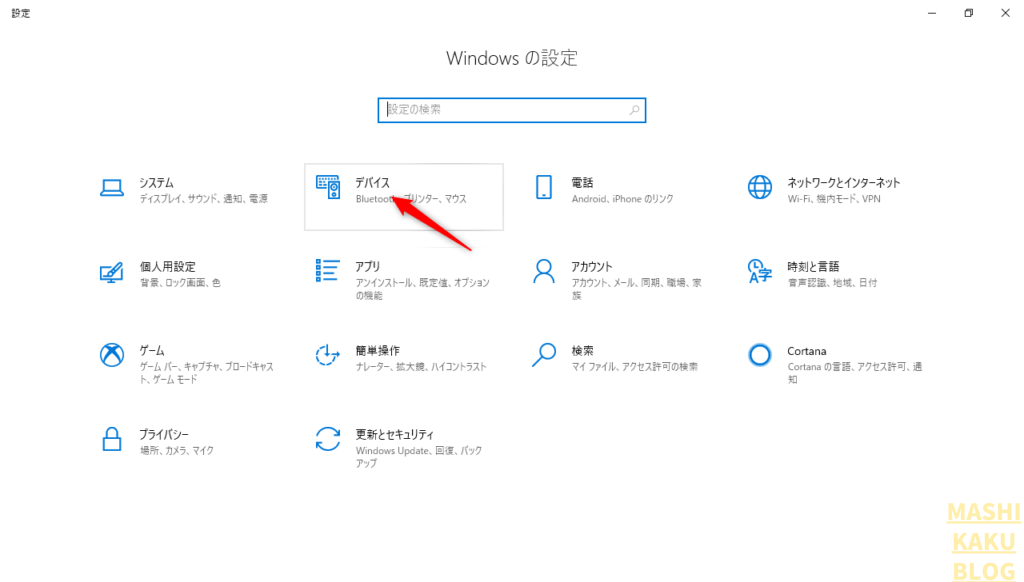
③画面右の方にある「デバイスとプリンター」をクリック
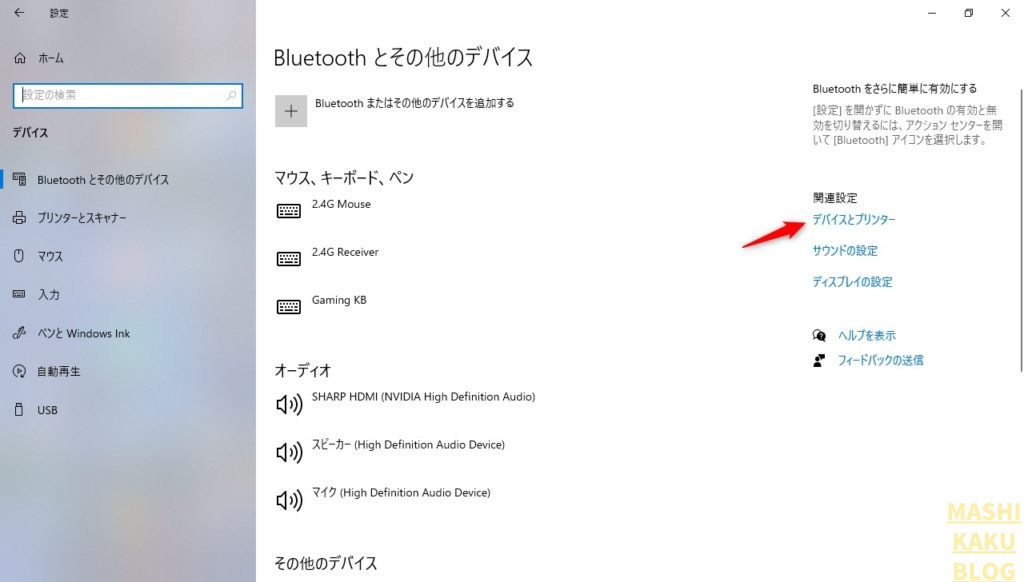
④一覧から自身のPCをクリック
名前変えていなければ、「DESKTOP-〇〇〇」みたいな名前です。
⑤プロパティのタブ、「ハードウェア」を選択、エラーを起こしているハードウェアを見つけてクリック
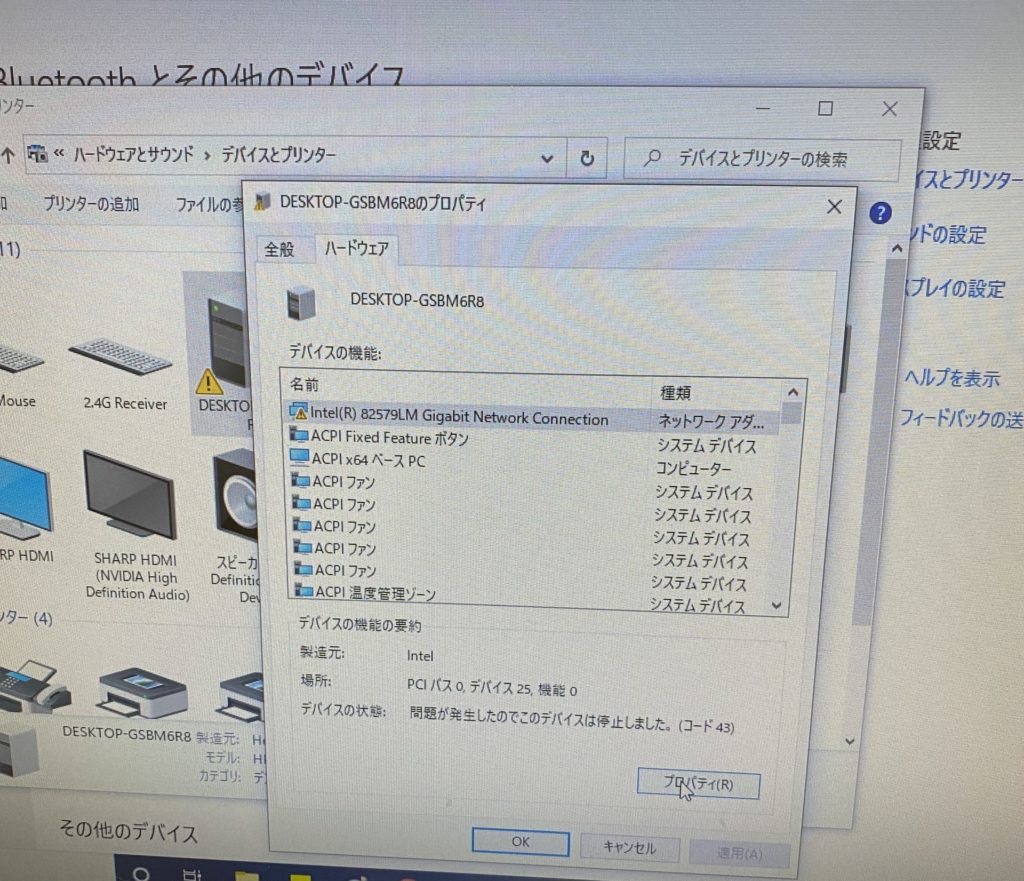
⑥プロパティを選択してタブ「ドライバー」を選択
⑦ドライバーの更新を実施。
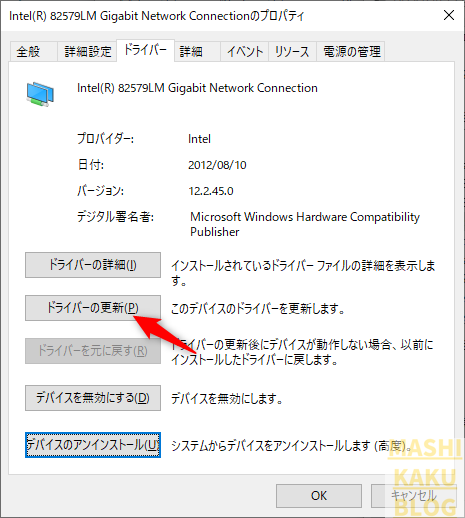
最新版にすると治ることがあります。
治らなければ次の項目へ。
⑧デバイスのアンインストールを実施
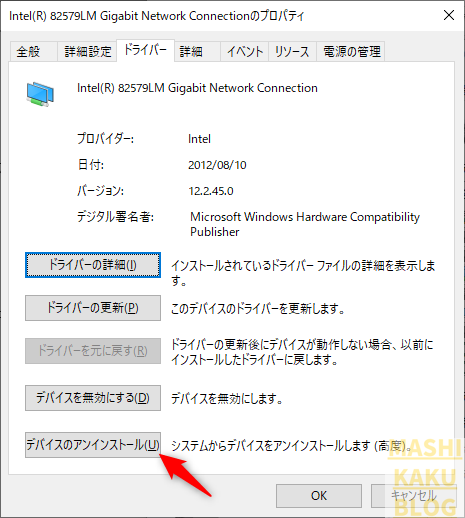
クリックすると以下の画面が出てきます。
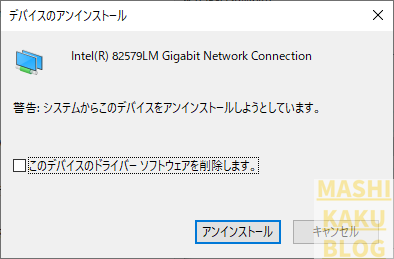
「このデバイスのドライバーソフトウェアを削除します。」は未チェックのままアンインストールします。
※削除が入っていると設定が変わってしまう可能性があるようです。
⑨PCの再起動をする。
自動的にデバイスが再インストールされるので正常に動作するか確認後、対応完了。
とまあこんな感じで無事直すことが出来ました。
大体こんな流れで復旧することができました。
最初はめちゃくちゃ焦ったのですが治ってホッとしました。
この記事が対処法の一つとしてご参考になると幸いです。
簡単にまとめさせていただきましたが以上となります。
ありがとうございました。



コメント